win10/11网络防火墙阻止网络连接?【图文详解】防火墙阻止连接网络的解决方法
一、问题背景
网络防火墙它能阻止未经授权的网络访问和恶意攻击,保护你的电脑安全。
但有时候,你可能会遇到一些应用程序或服务无法正常访问网络的情况,这很可能是防火墙在 “作怪”。
比如,你新安装了一款游戏,想要联机对战,却发现怎么都连不上;或者使用某个办公软件时,无法更新数据。
这些问题,很可能是因为防火墙默认阻止了这些程序的网络访问。这时候,就需要我们手动设置防火墙,允许这些程序访问网络。
二、解决方案
1、打开防火墙设置:
1.1 方法一:
按 Win + R 键,打开运行对话框,输入 “firewall.cpl” 并回车,即可打开 “Windows Defender 防火墙” 窗口。
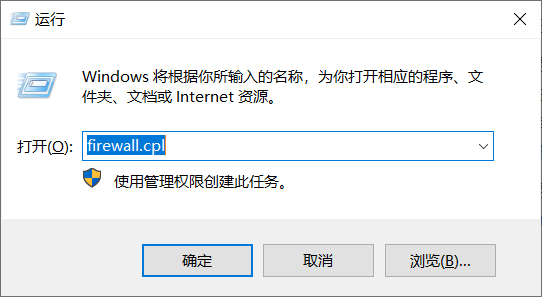
1.2 方法二:
通过设置中心或者控制面板,找到 “系统和安全” 选项,点击进入后再选择 “Windows Defender 防火墙”。
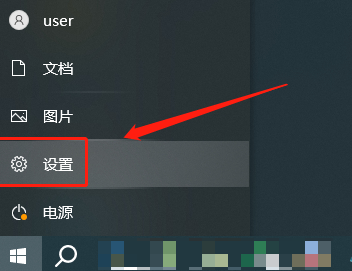
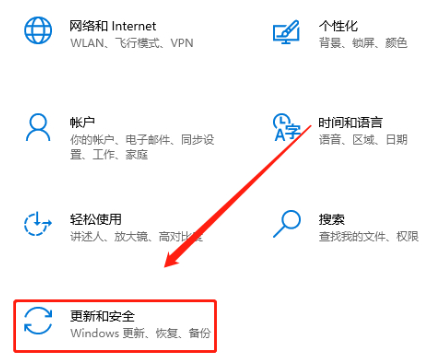
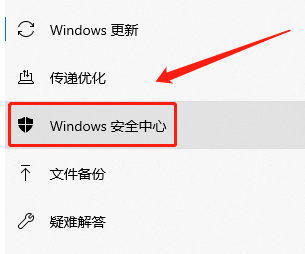
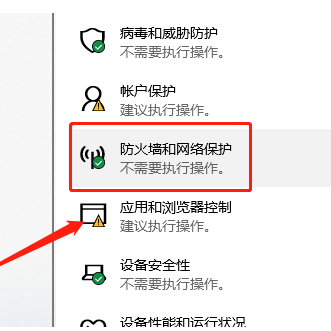
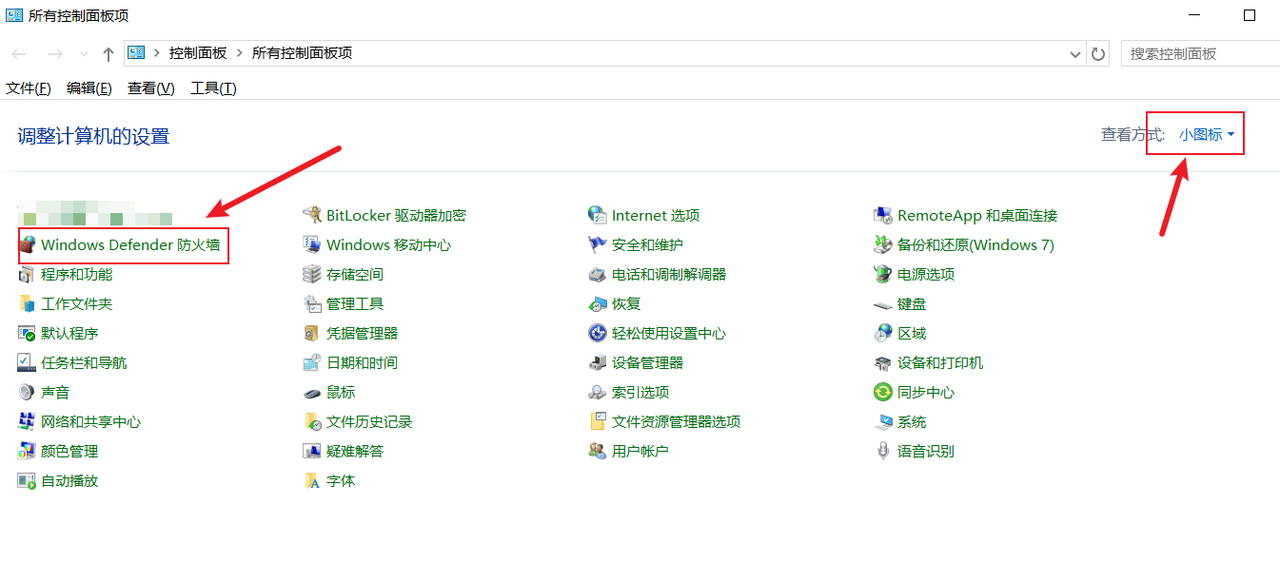
2、允许应用通过防火墙:
2.1 在 Windows 防火墙界面中,点击左侧的 “允许应用或功能通过 Windows Defender 防火墙”。
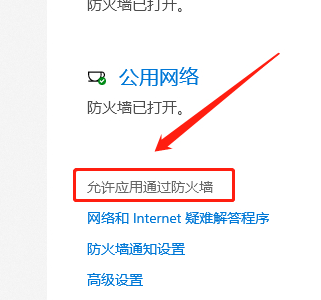
2.2 点击 “更改设置” 按钮(此操作可能需要管理员权限)。
2.3 在允许的应用列表中,找到你想要允许的应用,并在其对应的专用网络和公用网络复选框中打勾。如果列表中没有你想要添加的应用,可以点击 “允许其他应用…” 按钮,浏览并选择要添加的应用。
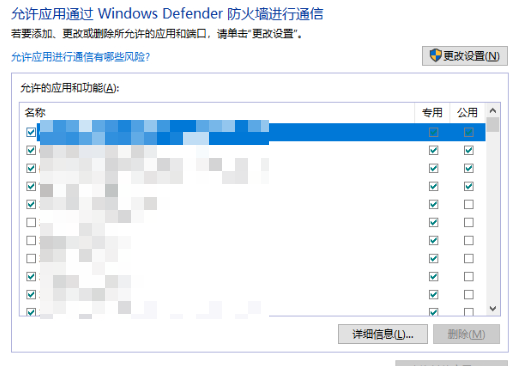
3、直接关闭防火墙(可选):
当然,若小伙伴们只是想测试下是否是防火墙导致的网络访问异常,可先直接临时将防火墙关闭。看关闭后是否能正常上网。
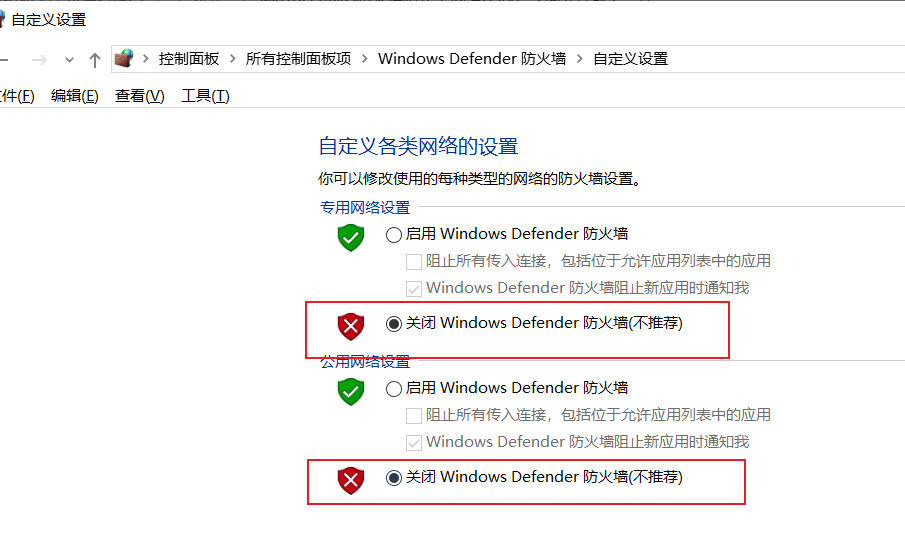
三、总结
设置防火墙允许访问网络,关键在于找到防火墙的设置入口,根据不同应用需求,选择合适的方法来添加允许访问的应用程序、功能或端口。
在 Windows 系统中,既可以通过简单的允许应用列表设置,也能利用高级设置创建详细规则。
需要注意的是,开放网络访问权限在方便应用程序使用的同时,也可能带来一定的安全风险,所以要谨慎操作,只允许必要的应用或端口通过防火墙,并且定期检查和更新防火墙规则,以保障计算机的网络安全。
